Jak používat Spotlight k vyhledávání fotografií v iOS 15
Co vědět
- Potáhněte prstem dolů na zamykací obrazovce a zadejte vyhledávání, počínaje „Fotografie“.
- Můžete vyhledávat lidi, scény, místa a většinu všeho ostatního.
- Pokud vyhledávání Spotlight nefunguje, klepněte na Nastavení > Siri a vyhledávání > Fotky zkontrolujte, zda je povoleno.
Tento článek vás naučí, jak používat Spotlight k vyhledávání fotografií v iOS 15. Také se zabývá tím, co dělat, pokud Spotlight na vašem iPhone nefunguje.
Jak povolím vyhledávání Spotlight na svém iPhone?
Vyhledávání fotografií Spotlight je na vašem iPhonu ve výchozím nastavení obvykle automaticky povoleno. Pokud se zdá, že není povoleno a aktivováno, zde je návod, jak jej zapnout pro váš iPhone.
Klepněte Nastavení.
Přejděte dolů a klepněte Siri > Hledat.
Přejděte dolů a klepněte Fotky.
Klepněte Zobrazit ve vyhledávání.
-
Klepněte Zobrazit obsah ve vyhledávání.
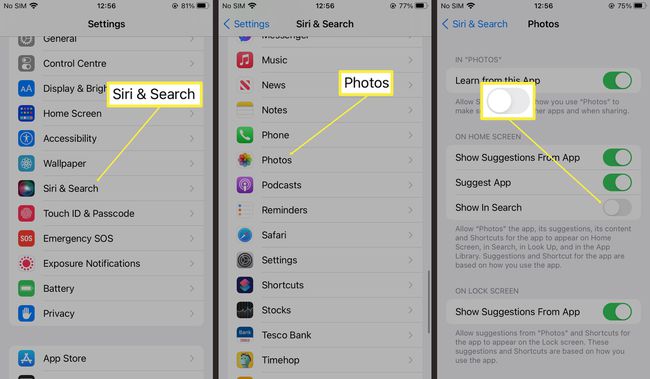
Spotlight je nyní povolen pro Fotky.
Jak na svém iPhone vyhledám konkrétní fotografii?
Pokud chcete vyhledat konkrétní fotografii na svém iPhone pomocí Spotlight, je to poměrně jednoduché, jakmile víte, kde hledat. Zde je návod, jak vyhledat konkrétní fotografii.
-
Na svém iPhonu přejeďte prstem dolů na zamykací obrazovce nebo domovské obrazovce a vyvolejte Spotlight Search.
Možná budete muset nejprve odemknout telefon pomocí přístupového kódu, Touch ID nebo Face ID.
-
Napište „Fotky“ a za ním hledaný výraz. Termíny mohou zahrnovat místa, jména lidí, scény nebo něco jako „kočky“, „jídlo“ nebo „rostliny“ pro hledání konkrétních témat.
iOS 15 přidává Živý text, aby mohl extrahovat text z vašich fotografií, což znamená, že můžete vyhledávat text zmíněný na obrázku.
Klepnutím na fotografii ji otevřete.
-
Klepněte Zobrazit více pro zobrazení dalších výsledků.
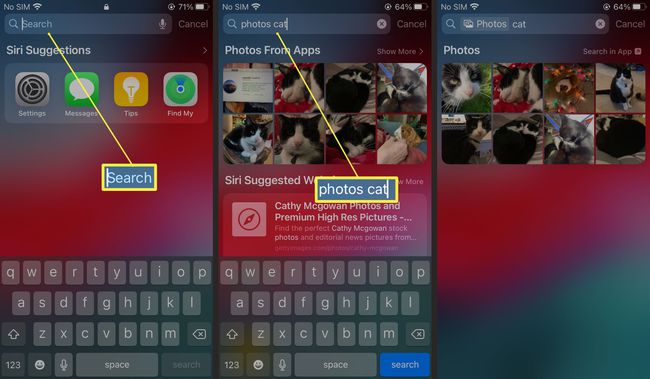
Proč moje vyhledávání Spotlight nefunguje na mém iPhone?
Pokud vyhledávání Spotlight na vašem iPhone nefunguje, může to být z mnoha různých důvodů. Zde je pohled na hlavní důvody, proč to nemusí fungovat.
- Zadáváte nesprávná hledaná slova. Chcete-li vyhledávat konkrétně ve Fotkách, musíte před zadáním vyhledávání zadat ve Fotkách. Někdy budete stále dostávat výsledky na Spotlight, aniž byste nejprve zadali výraz, ale pro maximální přesnost je klíčové zadat Fotografie.
- Spotlight není na vašem iPhone povolen. Klepněte Nastavení > Siri a vyhledávání > Fotografie pro aktivaci Spotlight vyhledávání fotografií na vašem iPhone.
- Váš iPhone není odemčený. Chcete-li zobrazit úplné výsledky ve Spotlight, budete muset svůj iPhone odemknout.
- Restartujte svůj iPhone. Někdy může rychlý restart vašeho iPhone vyřešit většinu problémů. Zkuste to udělat, abyste problém napravili.
- Znovu otevřete Spotlight. Pokud se zdá, že je Spotlight prázdný, zkuste jej zavřít a znovu otevřít, abyste chybu opravili.
FAQ
-
Jak obnovím smazané fotografie na iOS?
Jít do Fotky > alba > Nedávno smazáno. Vyberte fotografie, které chcete obnovit, a klepněte na Uzdravit se.
-
Jak zobrazím skryté fotografie na svém iPhone?
Jít do alba > Další alba > Skrytý. Chcete-li skrýt fotografie, vyberte fotografie, které chcete skrýt, a klepněte na Akce ikonu (čtverec se šipkou vycházející z něj), poté přejeďte prstem na seznam možností v dolní části obrazovky a klepněte na Skrýt.
-
Jak přidám někoho do alba Lidé na iOS?
Otevřete fotku dané osoby, přejeďte prstem nahoru a klepněte na miniaturu pod Lidé. Klepněte Přidat jméno a zadejte jméno. Chcete-li tvář pojmenovat, přejděte do alba Lidé, klepněte na miniaturu osoby a potom klepněte na Přidat jméno v horní části obrazovky.
